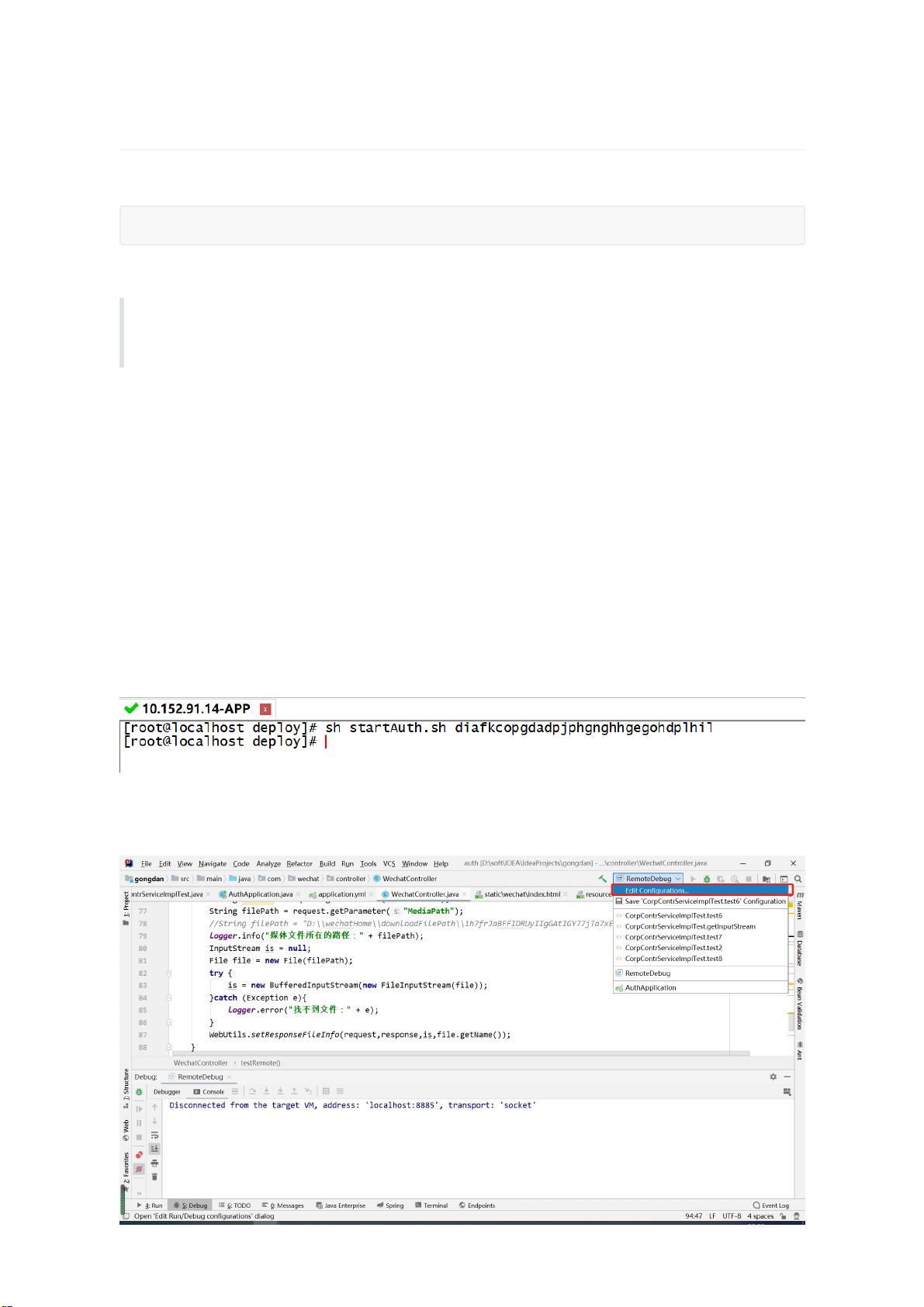IDEA远程调试SpringBoot项目步骤详解
需积分: 15 75 浏览量
更新于2024-08-27
收藏 721KB PDF 举报
"IDEA远程调试SpringBoot项目.pdf - 介绍如何使用IntelliJ IDEA进行远程调试SpringBoot应用的步骤和配置"
在Java后端开发中,尤其在处理复杂问题或者进行性能调优时,远程调试是必不可少的工具。本文档主要介绍了如何使用IntelliJ IDEA(IDEA)进行远程调试SpringBoot项目。以下将详细阐述这个过程:
1. **前提条件**
在远程调试SpringBoot项目之前,你需要确保:
- 本地开发环境已经安装了IDEA,并且有相应的SpringBoot项目源代码。
- 远程服务器上已经部署了与本地代码版本一致的SpringBoot应用,并且能够正常运行。
- 服务器上的应用被配置为可调试模式,通过指定的端口监听调试连接。
2. **脚本配置**
远程调试的关键在于启动SpringBoot应用时添加特定的JVM参数。下面是一个示例的启动脚本:
```bash
nohup java -Xdebug \
-Xnoagent \
-Djava.compiler=NONE \
-Xrunjdwp:transport=dt_socket,server=y,suspend=n,address=5001 \
-jar ./auth-0.0.1-SNAPSHOT.jar &
```
- `-Xdebug`:开启JVM的调试模式。
- `-Xnoagent`:禁止默认的代理,因为我们需要自定义调试代理。
- `-Djava.compiler=NONE`:关闭即时编译器,以简化调试过程。
- `-Xrunjdwp:transport=dt_socket,server=y,suspend=n,address=5001`:配置JDWP(Java Debug Wire Protocol),使用socket通信方式,作为服务端运行(`server=y`),不暂停启动(`suspend=n`),并指定监听端口为5001。
- `-jar ./auth-0.0.1-SNAPSHOT.jar`:指定要运行的SpringBoot应用的jar包。
3. **运行远程项目**
一旦服务器上的应用配置好,它将在5001端口等待调试连接。此时,你可以在远程服务器上启动应用。
4. **本地配置**
在IDEA中进行以下配置以建立远程调试连接:
- 打开IDEA的配置界面(通常通过`Run` > `Edit Configurations` 或者点击右上角的齿轮图标进入)。
- 选择`Templates`,这可以帮助你创建一个适用于所有远程调试的通用模板。
- 选择`Remote`配置类型,输入远程服务器的IP地址和之前设置的端口号(例如5001)。
- 点击"+"号,新建一个基于模板的远程配置。
- 给新配置命名,比如“远程调试Server”。
- 完成配置后,保存设置。
5. **启动本地项目**
在IDEA中选择刚才创建的远程调试配置,点击`Run`或`Debug`按钮启动调试会话。IDEA将会尝试连接到远程服务器的指定端口。
6. **验证**
当IDEA成功连接到远程应用后,你就可以像调试本地应用一样设置断点,查看变量值,单步执行等操作。在服务器端的代码执行到断点时,程序会暂停,你可以进行各种调试操作。
远程调试SpringBoot项目使得开发者能够在本地环境中方便地排查线上问题,极大地提高了问题定位和修复的效率。确保本地和远程代码版本一致以及正确配置远程调试参数是整个过程的关键。
2023-06-06 上传
2022-05-25 上传
点击了解资源详情
点击了解资源详情
点击了解资源详情
点击了解资源详情
点击了解资源详情
点击了解资源详情